구글 2단계 인증 otp 추가 설정 방법에 대해 알아보도록 하겠습니다.
요즘 메일을 사용을 하시는 분들 중 구글 계정을 사용을 하시는 분들이 많습니다.
안드로이드 스마트폰을 사용을 하시고 있다면 구글 계정이 있어야지 앱을 다운로드할 수 있습니다.

요즘 유튜브를 보시는 분들도 많은데 유튜브의 경우에도 구글 계정을 이용을 해서 사용을 하시는 것이 편리합니다.
계정을 사용을 하시면서 개인 정보 보호를 위해 계정 보안은 필수입니다.
이전 포스팅에서 구글 계정 2단계 인증 설정 방법에 대해 알아보았습니다.
구글 2단계 인증 설정 방법
구글 2단계 인증 설정 방법에 대해 알아보도록 하겠습니다. 요즘 구글 계정을 사용을 하시는 분들이 많습니다. 안드로이드 계열의 스마트폰을 사용을 하시는 분들이라면 구글 계정을 있어야지
ckghwn83.tistory.com
구글 계정 2단계 인증을 설정을 하시고 나면 otp 설정을 하실 수 있습니다.
otp는 일회성 비밀 번호로 구글 계정 로그인시 otp로 한번 더 인증을 해주셔야지 로그인이 가능하도록 설정을
하시는 것입니다.
otp 인증 설정을 하시기 위해서는 2단계 인증을 하시고 진행을 해주셔야 합니다.
구글 2단계 인증 otp 추가 설정 방법에 대해 알아보도록 하겠습니다.
구글 2단계 인증 otp 추가 설정

구글 계정에 로그인을 합니다.
Google 계정 관리를 클릭을 합니다.

왼쪽 메뉴에서 보안을 클릭을 합니다.
2단계 인증을 클릭을 합니다.

보인 인증을 위해서 비밀번호를 한번 더 입력을 합니다.

보인 확인을 위한 인증 2단계 추가에서 OTP 앱을 클릭을 합니다.
OTP 앱을 사용하면 휴대전화가 오프라인 상태일 때도 인증 코드를 무료로 받을 수 있습니다.

OTP 앱에서 코드 받기 입니다.
사용을 하고 있는 스마트폰의 종류를 선택 후 다음을 클릭을 합니다.
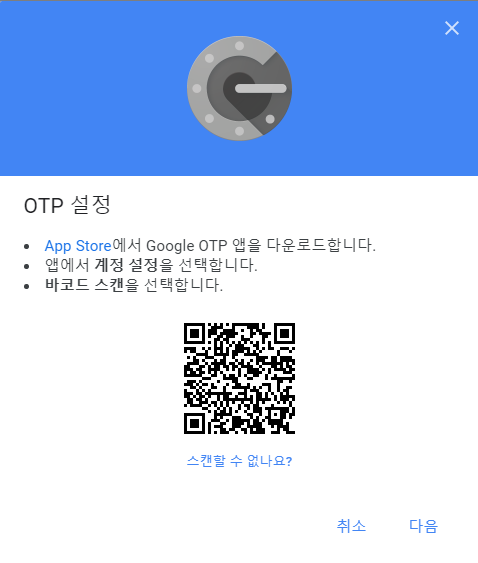
OTP 설정 화면입니다.
사용하고 있는 스마트폰에서 해당 바코드를 스캔을 해주셔야 합니다.

스마트폰에서 구글 OTP 앱을 실행을 합니다.
QR 코드 스캔을 클릭 후 해당 위 QR 코드를 스캔을 합니다.
인증 번호가 나옵니다.

OTP 설정에서 표시된 6자리 코드를 입력을 합니다.
해당 코드의 경우 계속 변경이 되기 때문에 정확하게 확인 후 입력을 합니다.
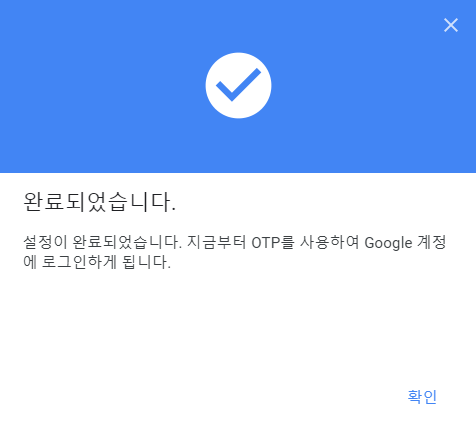
정상적으로 OTP 인증이 설정이 되었습니다.
지금부터 OTP를 사용하여 계정에 로그인을 하시게 됩니다.
구글 2단계 인증 OTP 추가 설정 방법에 대해 알아보았습니다.
'IT 정보' 카테고리의 다른 글
| VPWalletService 정보와 삭제 방법 (0) | 2021.05.20 |
|---|---|
| 윈도우 10 디펜더 오프라인 검사 defender offline (0) | 2021.05.19 |
| 크롬 메모리 점유율 낮추는 방법 (0) | 2021.05.16 |
| 크롬 검색 기록 끄기 삭제 자동완성 해제 (0) | 2021.05.14 |
| 컴퓨터 용량 공간 정리 임시폴더 청소기 (0) | 2021.05.13 |
